imess苹果 iOS 15 正式版上线!「实况文本」超实用,20+ 个新功能值得体验( 二 )
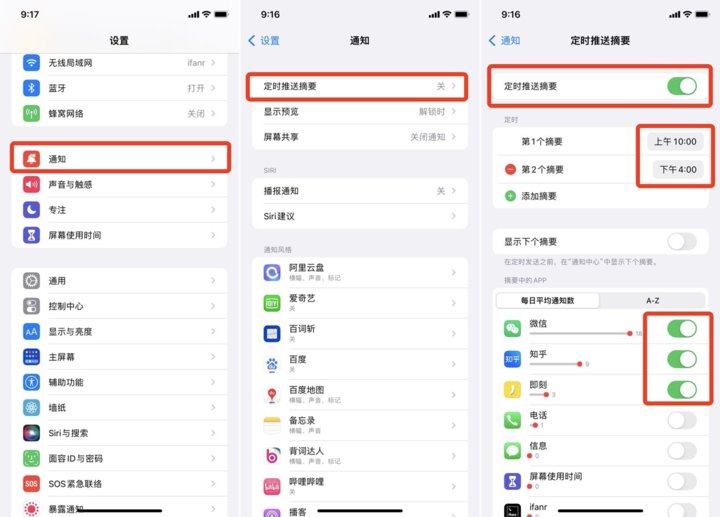
文章插图
▲ 设定通知摘要
不必担心会因为这个功能错过朋友的消息,因为这被「通知摘要」汇总到一起的内容,大多属于「非紧急通知」,优先级相对较低,而微信消息、短信等具有强时效性的信息,则会立刻送达,并提升至顶部。
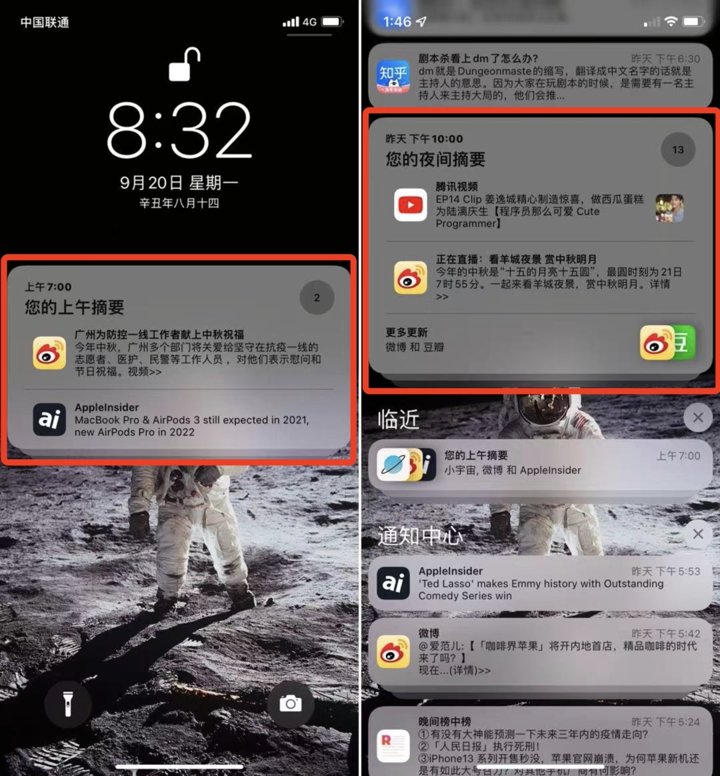
文章插图
c. 静音通知
此前,向左滑动通知,选择「管理」后只有「隐式推送」和「关闭…」两种选择,而在 iOS 15 中,新增了「静音一小时」、「今天不再提醒」等选项,并支持暂时关闭信息线索,更为人性化。
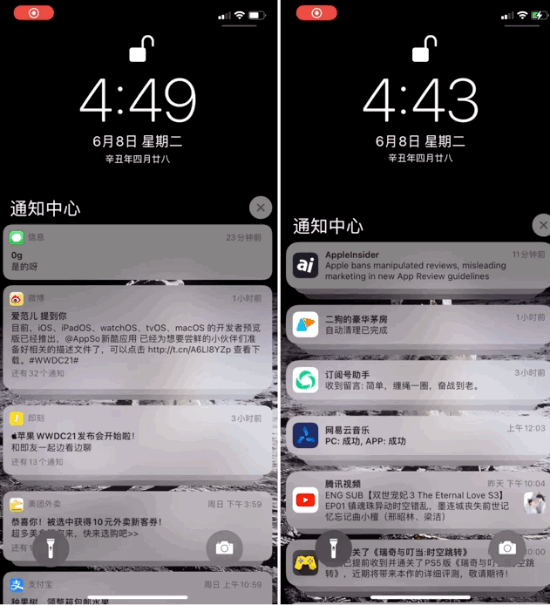
文章插图
▲ 通知管理对比. 左为 iOS 14.6,右为 iOS 15
4. 专注模式(Focus)强化通知功能的,还有「专注模式」。
顾名思义,「专注模式」能助你更好地专注重要信息,由之前的「勿扰模式」升级而来,通过「设置 > 专注」可以预设你的状态,比如驾驶、健身、阅读、游戏、睡眠或自定类别,根据自身需求设置不同类型的信息展示偏好。
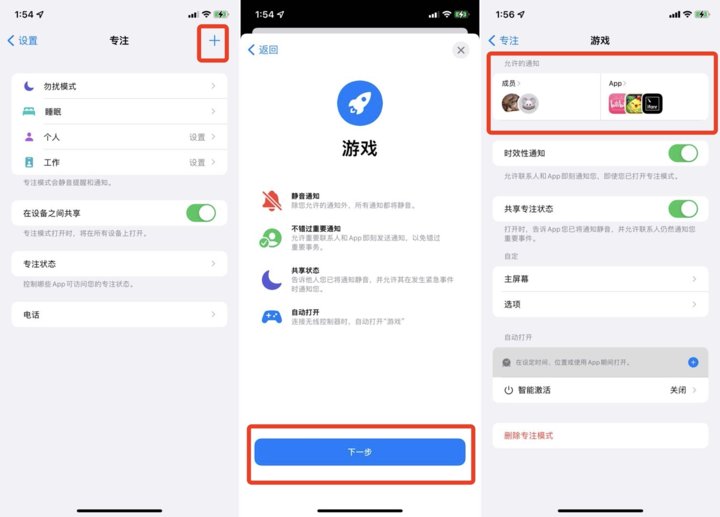
文章插图
▲ 预设游戏状态下的「专注模式」
举个例子,你按上方图示预设后,打开了《和平精英》手游并开启了游戏专注模式,此时除了你允许的成员和 app 发送消息通知,其他通知都会被暂时屏蔽,减少对你游戏的影响。
a. 通知
而开启「专注模式」的方式,有以下 2 种:
- 智能激活:在「设置 > 专注」中可选择此项,将根据定位、app 使用情况等信号适时自动打开对应状态的「专注模式」;
- 手动打开:从屏幕右上方边缘向下轻扫打开「控制中心」,点击「专注模式」即可。
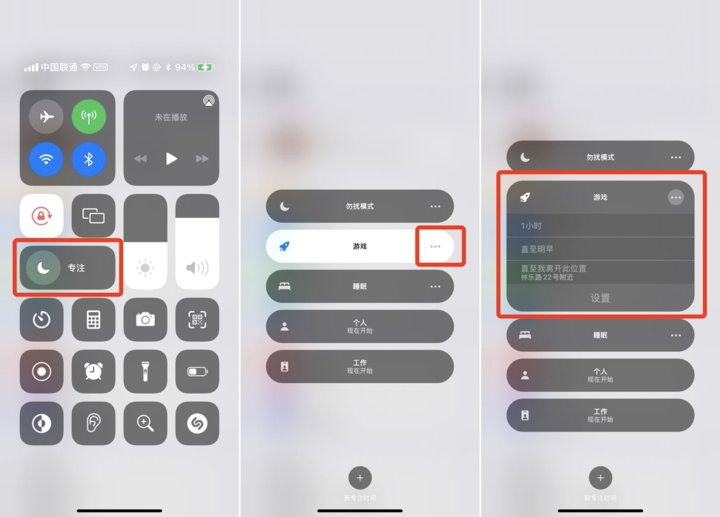
文章插图
▲手动开启「专注模式」
开启后,如果在此时有非预设成员的信息进入,你的 iMessage 会则向其展示,你开启了「专注模式」,这个时候收不到消息。
值得一提的是,在 iPhone 上开启不同状态的「专注模式」后,通知显示还会同步到其他苹果设备。
b. 主屏
除了通知,「专注模式」甚至能够将你的 iPhone 主屏幕进行重新排列。
你可以创建当开启「专注模式」时所需要的 app 和小组件主屏幕页面,便这样就会显示相关 app 以减少分心。
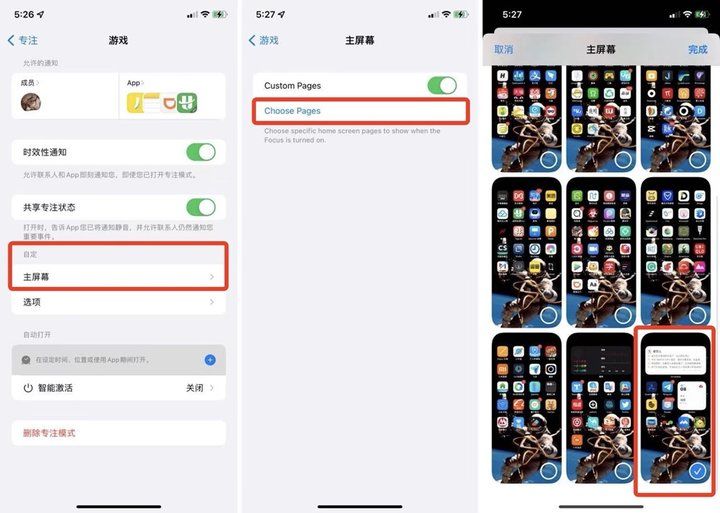
文章插图
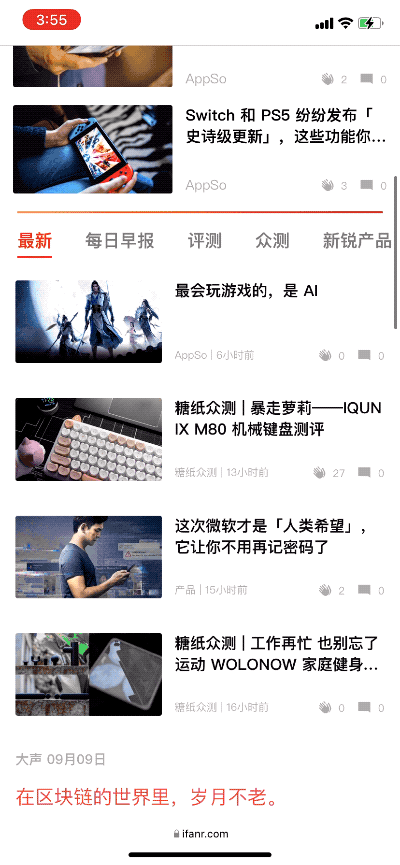
文章插图
5. 聚焦搜索iOS 15 的全局聚焦能搜索图片了,因为「实况文本」功能的存在,甚至还能识别出图片内的文字信息。
输入「猫」、「花」、「云」等名词,便能很方便地将同类照片进行展示。
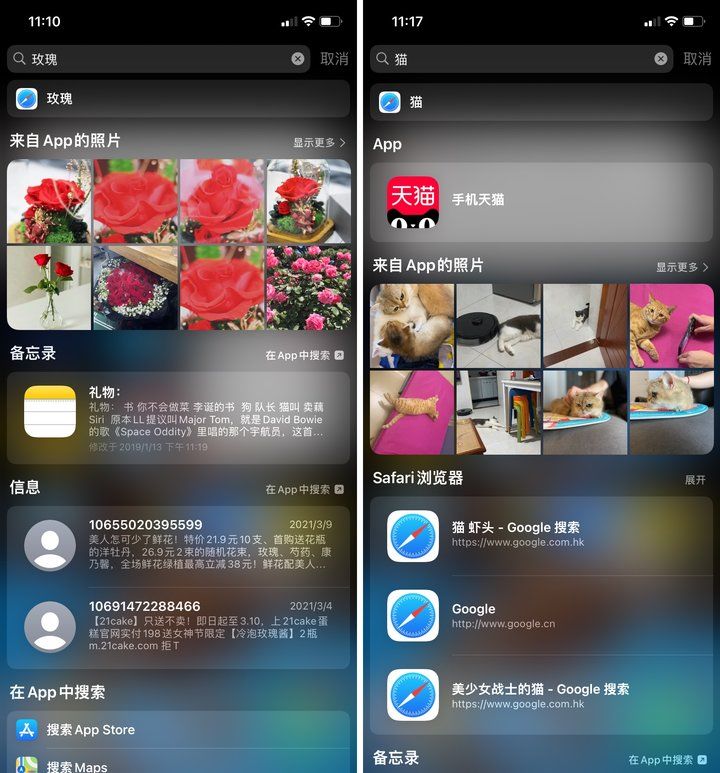
文章插图
输入一些图片里文字内容,也能快速呈现。
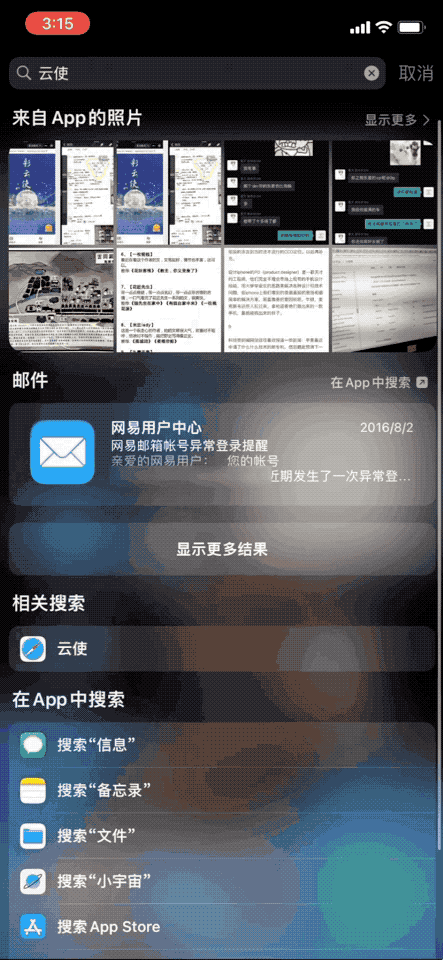
文章插图
6. 照片a. Memory Mixes
iOS 15 版本的照片回忆功能迎也迎来了一次大更新。
除了全新的外观和交互界面,Apple Music 还融入其中。你的相片集锦可以 Apple Music 推荐的配乐,也能选自己的播放列表里喜欢的歌。
打开相册,选择「为你推荐」标签页,任意选择一个「回忆」,可以看到由系统即兴生成的动态交互效果,伴随着音乐节拍进行切换。
如果想要自定义「回忆」效果,不妨试试最新上线的「Memory Mixes」功能,轻扫轮播图变换效果,系统会进行智能匹配节奏、过渡效果等,并会给到专业的调色设置。
推荐阅读
- 海外市场|凭借近2亿的年销量,小米三年超越苹果的可能性有多大?
- 手机|苹果玩的是什么把戏,华为市场份额减少,反而iPhone13价格下调了
- Be苹果推出NBA限量版Beats耳机,庆祝NBA成立75周年
- iphone|苹果教你如何让 iPhone 电池保持健康
- 苹果|手机市场再次洗牌,华为跌至第六,苹果被荣耀超越,第一名很低调
- 荣耀|2021年第4季度手机销量出炉,荣耀首次位列第二,销量仅次于苹果
- 四季度|2021四季度苹果手机又赢了,荣VO米到底谁能第一个超越苹果?
- ios|苹果公司停止签署iOS 15.3 更新到15.3.1后无法降级
- ip5分钟卖出20万台!小米新品备受欢迎,这次苹果有压力了
- 魅族|库克被起诉?原因是苹果销量下滑,网友表示国产要崛起了














